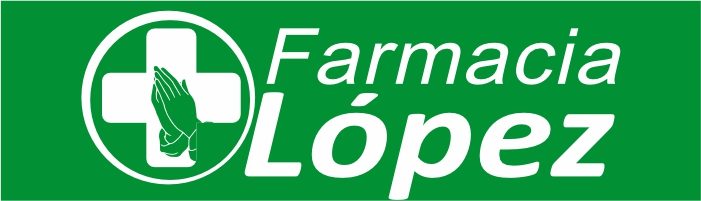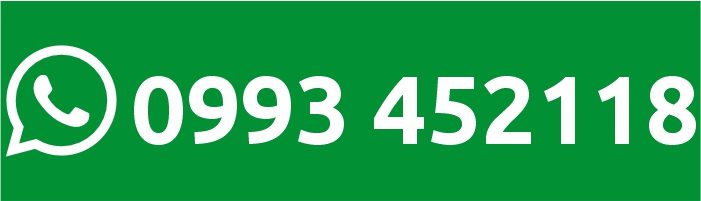Estos clips permiten a los creadores llegar a personas que todavía no siguen su cuenta y son una gran manera de conseguir seguidores de manera orgánica.
Instagram, la red social para subir fotos y videos cortos, se destaca por constantemente incorporar funciones que fomentan la interacción entre los creadores y los usuarios, como es el caso de la posibilidad de responder con un video corto a los comentarios de un reel.
Estos clips de máximo 90 segundos, son muy populares debido a su formato vertical y gran alcance dentro de la plataforma propiedad de Meta. De hecho, permiten llegar a gente que todavía no sigue nuestra cuenta, por lo que son una gran manera de conseguir seguidores de manera orgánica.

Además, es un método que facilita conectarse con la comunidad porque permite que cualquier usuario pueda responder los comentarios que la gente deja en los reels públicos con un nuevo video, el cual tendrá un sticker con la reacción, el nombre de usuario que lo hizo y su foto del perfil. Esto genera un mayor interés por la respuesta ofrecida entre los perfiles conocidos y atrae a más usuarios nuevos al post.
Cómo responder con un video a los comentarios de un Reel
:quality(85)/cloudfront-us-east-1.images.arcpublishing.com/infobae/NQX3E72JAZCDNIVRMWZ4JIC7NQ.png 992w) Paso a paso para responder un comentario a un reel con un nuevo video corto. (Instagram – @sesgoband_)
Paso a paso para responder un comentario a un reel con un nuevo video corto. (Instagram – @sesgoband_)
Para muchos creadores, un reel es la mejor forma de fomentar la interacción en Instagram y en el caso de querer utilizarlo como herramienta para responder a un comentario, es necesario:
- Abrir la app en un dispositivo Android o iPhone.
- Seleccionar el comentario de un reel que deseemos responder.
- Tocar Responder debajo del comentario y luego toca el ícono de la cámara que aparece en la parte izquierda de la pantalla.
- Grabar el reel o tocar en la parte inferior izquierda de la pantalla para seleccionar un video de la galería o rollo fotográfico.
- También es posible pulsar la Pantalla verde en la parte superior derecha para grabar un reel con un fondo diferente.
- Tocar el sticker de comentario para cambiar el color de fondo o mantenerlo presionado para moverlo.
- Pulsar en Siguiente en la parte inferior de la pantalla y editar el reel.
- Hacer clic en Siguiente en la parte inferior derecha y luego pulsar en Compartir.
Es importante destacar que la persona que publicó el comentario recibirá una notificación que indica que se le dio respuesta.
:quality(85)/cloudfront-us-east-1.images.arcpublishing.com/infobae/Y3IAV6KIMBFT5FOJCBV4YM3PF4.jpg)
Qué sucede si se elimina el comentario que se respondió
:quality(85)/cloudfront-us-east-1.images.arcpublishing.com/infobae/PCHNFOEZN5G3NFVUP62T3QMK44.jpg 420w) Cualquiera puede responder a los comentarios que la gente deja en los reels públicos con un nuevo reel. (Rolf Vennenbernd/dpa)
Cualquiera puede responder a los comentarios que la gente deja en los reels públicos con un nuevo reel. (Rolf Vennenbernd/dpa)
En caso tal de que el comentario original que se respondió sea eliminado, el reel publicado también se borrará. Lo mismo ocurre con cualquier remix, mientras que se silenciarán aquellos videos cortos que usen el audio original. En el caso restaurar un reel en un plazo de 30 días desde la configuración de la cuenta, también se restaurarán los remixes y el audio original.
Mientras que si se elimina el reel original, también lo harán todos los reels de respuesta creados a partir de los comentarios del post. Y en el caso de que el creador configure su cuenta como privada, solo sus seguidores podrán ver el reel y sus comentarios.
Sin embargo, aún aparecerán los reels de respuesta ya existentes, pero no estarán vinculados con el reel original a menos que el espectador siga al creador del reel original.
Cómo fijar chats en la zona superior de la bandeja de entrada de Instagram
:quality(85)/cloudfront-us-east-1.images.arcpublishing.com/infobae/D54ZFSPSMVBC7OXFLRWWOUBVYY.png 420w) Función para fijar hasta tres conversaciones en la parte superior de la bandeja de entrada. (Meta)
Función para fijar hasta tres conversaciones en la parte superior de la bandeja de entrada. (Meta)
La plataforma permite fijar hasta 3 conversaciones en la parte superior de la bandeja de entrada de los mensajes, facilitando el acceso a los chats con los mejores amigos o a los diálogos abiertos que más se utilizan. En este caso la conversación no se irá moviendo hacia abajo conforme se vayan recibiendo más mensajes.
Activar esta herramienta solo requiere:
- En el feed general de las conversaciones, deslizar hacia la izquierda en el chat que se desee fijar.
- Aparecerá la opción ‘Fijar’, pulsar para aplicar el cambio.
- Las conversaciones fijadas se destacan por tener un pin después del nombre del usuario.
Fuente: Infobae
··¿Ya nos seguís en las redes? Mirá todo lo que tenemos para VOS Facebook l Twitter l Instagram l Tik Tok

COMENTARIOS